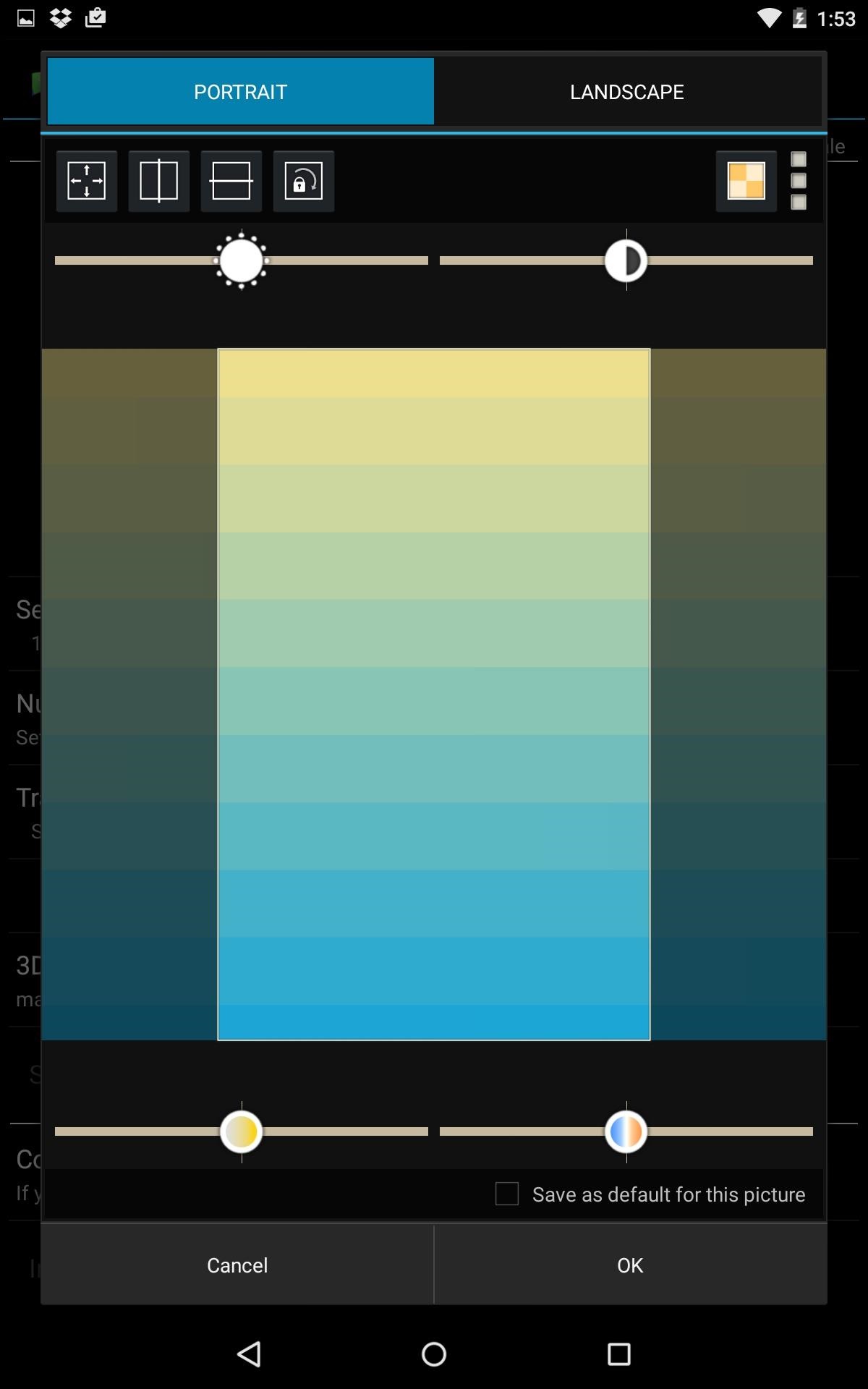એન્ડ્રોઇડ ઓપરેટિંગ સિસ્ટમ સાથેના ટર્મિનલ્સમાં અસ્તિત્વમાં રહેલા કસ્ટમાઇઝેશન વિકલ્પો ખૂબ ઊંચા છે, આ એક કારણ છે કે ગૂગલનો વિકાસ વિશ્વભરમાં સૌથી વધુ ઉપયોગમાં લેવાય છે. પરંતુ, જિજ્ઞાસાપૂર્વક, બદલવાની શક્યતા પૃષ્ઠભૂમિ છબી તમારી પાસેના દરેક ડેસ્ક માટે, કંઈક કે જે ફાઈવ વૉલપેપર એપ્લિકેશન કરવાની મંજૂરી આપે છે.
આ એક તદ્દન મફત વિકાસ છે જે Google Play સ્ટોરમાં મેળવી શકાય છે જે ખૂબ જટિલ ઉપયોગ ઓફર કરતું નથી. એ પણ સાચું છે કે એન્ડ્રોઇડ માટેના કેટલાક લૉન્ચર્સ ઇમેજ અને બેકગ્રાઉન્ડમાં ફેરફાર કરવાની મંજૂરી આપે છે, પરંતુ અમે જે પ્રસ્તાવિત કરવા જઈ રહ્યા છીએ તે ઑપરેટિંગ સિસ્ટમ ઇન્ટરફેસના કુલ પાસાને બદલ્યા વિના આને બદલવા માટે સક્ષમ છે. નીચેની છબીમાં તે મેળવવાનું શક્ય છે પાંચ વૉલપેપર:
જેમ તમે જોશો, એપ્લિકેશનનો ઉપયોગ કરતી વખતે ઓફર કરવામાં આવતા વિકલ્પો વધુ હોય છે અને, કાર્યનું ભાષાંતર કરવામાં આવતું નથી તે હકીકત હોવા છતાં, અમારા હેતુ માટે જરૂરી વસ્તુઓ શોધવાનું જટિલ નથી. બીજું શું છે, કોઈ ભય નથી ફાઇવ વૉલપેપરનો ઉપયોગ કરનાર કોઈ વ્યક્તિ, કારણ કે સૌથી વધુ એવું થઈ શકે છે કે ડેસ્કટોપનો દેખાવ અપેક્ષા મુજબ નથી અને તમારે રૂપરેખાંકન દૂર કરવું પડશે અથવા, સીધા, વિકાસને અનઇન્સ્ટોલ કરવું પડશે.
શું કરવું પડશે
એકવાર એપ્લિકેશન ઇન્સ્ટોલ થઈ જાય, તમારે તેને ચલાવવી પડશે અને ફાઇવ વૉલપેપરનો ઉપયોગ કરવા માટેનું ઇન્ટરફેસ દેખાશે. પ્રથમ વસ્તુ એ છે કે તમારી પાસે કેટલા ડેસ્કટોપ છે અને તમે પૃષ્ઠભૂમિ છબી બદલવા માંગો છો (આ ડિફૉલ્ટ રૂપે ઓળખાયેલ નથી). આ નામના વિભાગમાં કરવામાં આવે છે ડેસ્કટોપની સંખ્યા. અહીં, વધુમાં, તમે જે સંક્રમણના પ્રકારને દર્શાવવા માંગો છો તે દર્શાવવું શક્ય છે જ્યારે તે દર્શાવેલ દરેકને બદલતી વખતે અને તે પણ, ઇમેજ કેવી રીતે બદલાય છે: સ્ક્રીન પર બે વાર ટૅપ કરીને, ટાઈમર દ્વારા અથવા ફક્ત તેને છોડીને સ્થિર
હવે ઉપયોગ કરવાનો સમય છે તમારું વૉલપેપર બદલો તમે દરેક ડેસ્કટોપ પર મૂકવા માંગો છો તે છબી પસંદ કરવા માટે. Android ટર્મિનલમાં છે તે બધા એક વિકલ્પ છે, અને તેમાંથી સરળ રીતે નેવિગેટ કરવું શક્ય છે. દરેક ડેસ્કટોપ માટે તમને બેકગ્રાઉન્ડ ઈમેજ તરીકે જોઈતી હોય તે પસંદ કરો અને તેને સ્લાઈડર્સ અને ક્લિપિંગ પોઈન્ટનો ઉપયોગ કરીને ઈન્ટિગ્રેટેડ ટૂલ વડે એડજસ્ટ કરો.
એકવાર થઈ ગયા પછી, એપ્લિકેશનને આ રીતે બંધ કરો ફેરફારો અસરકારક રહેશે અને, આ રીતે, જો તમે તેને સ્થાપિત કર્યું હોય તો તમે દરેક ડેસ્ક માટે એક અલગ છબી જોશો. Google ઓપરેટિંગ સિસ્ટમ માટેના અન્ય વિકાસ અહીં મળી શકે છે આ વિભાગ de Android Ayuda.